计算机基础表格的处理与图文混排
- 格式:doc
- 大小:2.31 MB
- 文档页数:14
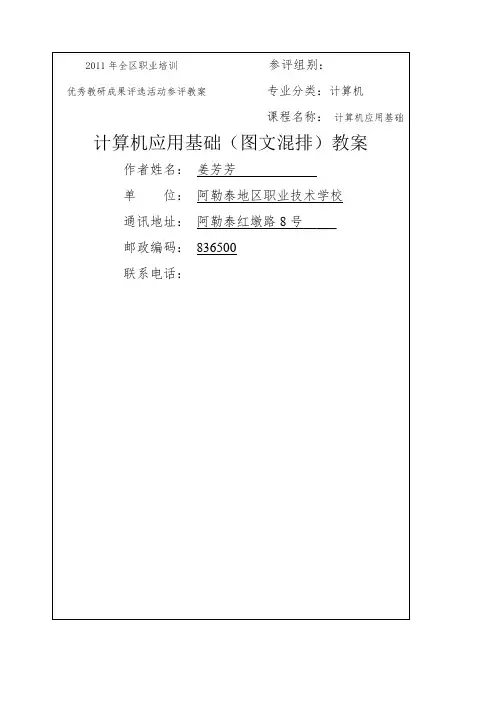
![[笔记]计算机基础知识与基本操作——图文混排课件](https://uimg.taocdn.com/362f8800876fb84ae45c3b3567ec102de2bddf20.webp)
第25~28课次图文混排【本节要点】本节主要要求掌握图片的插入、图片格式的设置、图形的绘制、艺术字的使用和文本框的使用。
【老师寄语】图文混排是WORD的特色功能之一,通过图文混排,达到图文并茂的效果。
复杂版面往往要用到图文混排。
【基础知识】一、插入图片(一)插入剪贴画或图片:(1)置插入点于要插入剪贴画或图片的位置。
(2)单击“插入/图片/剪贴画”命令,打开“插入剪贴画”对话框。
(3)单击对话框中“图片”标签,选定图片的某一类别和所喜爱的图片。
(4)单击选定图片边上工具栏中“插入剪贴”按钮。
注意点:①如在第2步中使用“插入/图片/来自文件”命令,则可插入来自其他文件的图片。
②所插入图片的默认环绕方式为“嵌入型”。
(二)图片格式的设置:单击选定图片,图片周围出现8个黑色(或空心)小方块,并打开“图片”工具栏。
利用“图片”工具栏可设置图片的环绕方式、大小、位置、边框等格式。
1、改变图片大小:单击选定图片,将鼠标指针移到小方块上,待鼠标指针变成水平、垂直或斜对角双向箭头时,拖动指针。
2、设置环绕方式:方法一:选定图片,单击“图片”工具栏上“设置图片格式”按钮,并选定“版式”选项卡,从中选定一种环绕方式。
方法二:选定图片,单击“图片”工具栏上“文字环绕”按钮,选定一种环绕方式。
3、移动图片位置:选定图片,将鼠标指针移到图片的任意位置,待指针变成十字形箭头时,拖动可移动图片到新位置。
嵌入型图片不能用鼠标拖动来改变位置。
应先改变图片环绕方式为非嵌入型。
4、图片的裁剪:选定需要裁剪的图片,单击“图片”工具栏上“裁剪”按钮,将鼠标指针移到图片的小方块处,根据指针方向拖动鼠标可裁去图片中不需要部分。
注意点:拖动鼠标时按住CTRL键,可以对称裁去图片。
5、给图片添加边框:选定图片,单击“图片”工具栏上“线型”按钮,打开线型列表,从中选择一种线型。
注意点:用工具按钮只能对图片加黑色框线。
如有给图片加其他颜色框线,则可打开“设置图片格式”对话框,单击其“颜色与线条”选项卡,在“线条”组中设置颜色、线型与粗细。
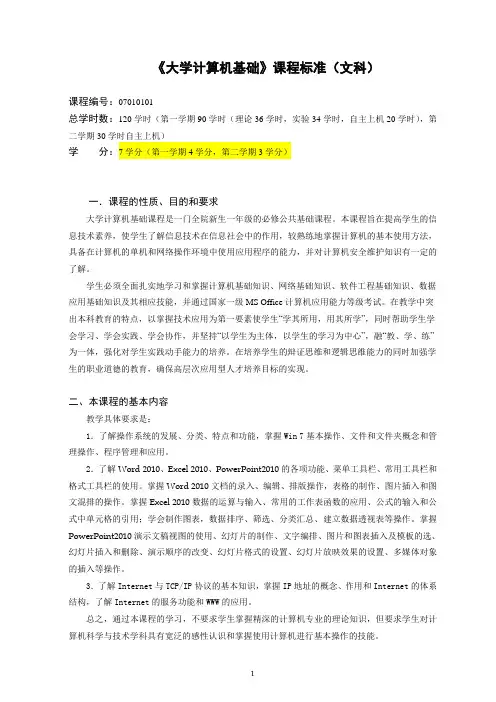
《大学计算机基础》课程标准(文科)课程编号:07010101总学时数:120学时(第一学期90学时(理论36学时,实验34学时,自主上机20学时),第二学期30学时自主上机)学分:7学分(第一学期4学分,第二学期3学分)一.课程的性质、目的和要求大学计算机基础课程是一门全院新生一年级的必修公共基础课程。
本课程旨在提高学生的信息技术素养,使学生了解信息技术在信息社会中的作用,较熟练地掌握计算机的基本使用方法,具备在计算机的单机和网络操作环境中使用应用程序的能力,并对计算机安全维护知识有一定的了解。
学生必须全面扎实地学习和掌握计算机基础知识、网络基础知识、软件工程基础知识、数据应用基础知识及其相应技能,并通过国家一级MS Office计算机应用能力等级考试。
在教学中突出本科教育的特点,以掌握技术应用为第一要素使学生“学其所用,用其所学”,同时帮助学生学会学习、学会实践、学会协作,并坚持“以学生为主体,以学生的学习为中心”,融“教、学、练”为一体,强化对学生实践动手能力的培养。
在培养学生的辩证思维和逻辑思维能力的同时加强学生的职业道德的教育,确保高层次应用型人才培养目标的实现。
二、本课程的基本内容教学具体要求是:1.了解操作系统的发展、分类、特点和功能,掌握Win 7基本操作、文件和文件夹概念和管理操作、程序管理和应用。
2.了解Word 2010、Excel 2010、PowerPoint2010的各项功能、菜单工具栏、常用工具栏和格式工具栏的使用。
掌握Word 2010文档的录入、编辑、排版操作,表格的制作、图片插入和图文混排的操作。
掌握Excel 2010数据的运算与输入、常用的工作表函数的应用、公式的输入和公式中单元格的引用;学会制作图表,数据排序、筛选、分类汇总、建立数据透视表等操作。
掌握PowerPoint2010演示文稿视图的使用、幻灯片的制作、文字编排、图片和图表插入及模板的选、幻灯片插入和删除、演示顺序的改变、幻灯片格式的设置、幻灯片放映效果的设置、多媒体对象的插入等操作。

温州大学物理与电子信息工程学院计算机基础实验报告实验名称:实验二:Word使用:图文混排实验目的:1.掌握Word文档艺术字的应用2.掌握Word文档图片的插入方法3.掌握Word文档图片版式的设置4.掌握Word文档表格的制作5.掌握Word文档绘图工具的使用6.掌握Word文档数学公式的应用实验内容:1.艺术字的应用。
为文章标题“计算机基础知识”设置为艺术字,更改艺术字形状为“山形”,效果如样张所示。
2.首字下沉。
将“1、计算机的硬件知识”正文中“主机”设置为首字下沉,下沉行数为3行,字体为“黑体”。
3.分栏。
将第3自然段的文字设置分栏,栏数为2,中间有分隔线。
4.图片的插入及图片版式的设置。
为文章第4、5段插入相应的图片,更改图片的大小和位置,并设置图片的版式,效果如样张所示。
5.文本框的使用及其格式的设置。
将文章第6段使用竖排文本框。
文本框边框的格式设置为黑色双实线,填充颜色设置为“灰色-25%”。
再在文字末尾处插入图片,如样张所示。
6.Word文档中表格的制作。
制作“计算机发展历程简表”,表格样式、文字及数据如样张中的表1所示。
表格自动套用格式“流行型”。
7.绘图工具的应用。
使用绘图工具,绘制“计算机工作流程示意图”如样张所示。
8.数学公式的应用,使用公式编辑器,编辑如样张所示的数学公式。
实验步骤:参考《大学计算机基础实验教程》P45—P55实验结果及分析:计算机基本知识1、计算机的硬件知识一个完整的计算机系统是由硬件系统和软件系统组成。
硬件系统是指构成计算机系统的物理实体,主要由各种电子部件和机电装置组成。
硬件系统的基本功能是接受计算机程序,并在程序的控制下完成数据输入、数据处理和输出结果等任务。
主机是安装在一个主机箱内所有部件的统一体,其中包括电源、主机板(包含CPU和内存)、硬盘驱动器(简称硬盘)、软盘驱动器(简称软驱)、光盘驱动器(简称光驱或CD-ROM)、显示卡和其他数据通信、多媒体功能板卡(如网卡、传真卡、声卡、视频卡等)。
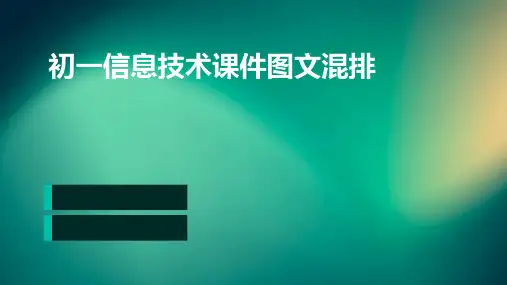
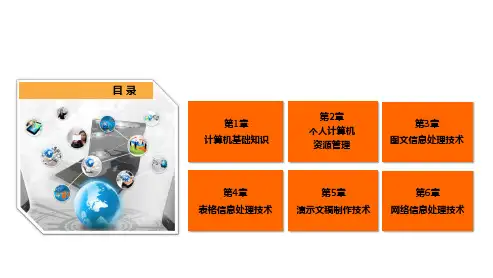
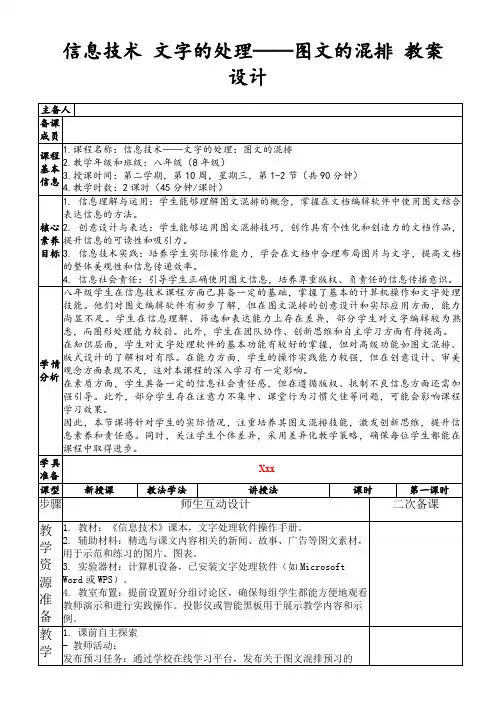
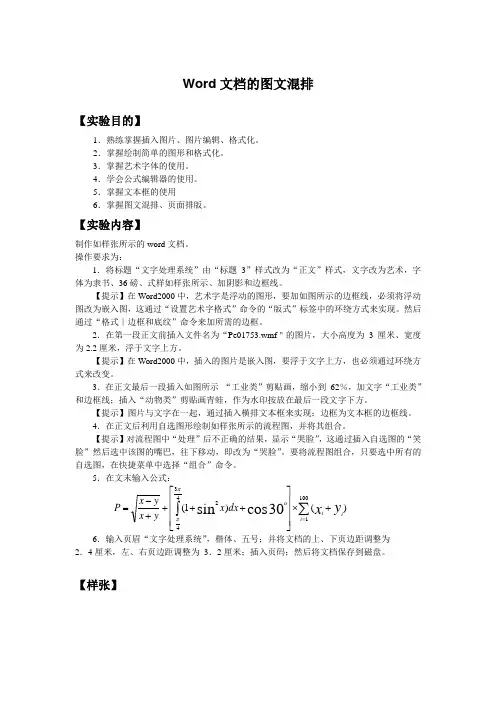
Word 文档的图文混排【实验目的】1.熟练掌握插入图片、图片编辑、格式化。
2.掌握绘制简单的图形和格式化。
3.掌握艺术字体的使用。
4.学会公式编辑器的使用。
5.掌握文本框的使用6.掌握图文混排、页面排版。
【实验内容】制作如样张所示的word 文档。
操作要求为:1.将标题“文字处理系统”由“标题3”样式改为“正文”样式,文字改为艺术,字体为隶书、36磅、式样如样张所示、加阴影和边框线。
【提示】在Word2000中,艺术字是浮动的图形,要加如图所示的边框线,必须将浮动图改为嵌入图,这通过“设置艺术字格式”命令的“版式”标签中的环绕方式来实现。
然后通过“格式∣边框和底纹”命令来加所需的边框。
2.在第一段正文前插入文件名为“Pe01753.wmf "的图片,大小高度为 3厘米、宽度为2.2厘米,浮于文字上方。
【提示】在Word2000中,插入的图片是嵌入图,要浮于文字上方,也必须通过环绕方式来改变。
3.在正文最后一段插入如图所示 “工业类”剪贴画,缩小到 62%,加文字“工业类”和边框线;插入“动物类”剪贴画青蛙,作为水印按放在最后一段文字下方。
【提示】图片与文字在一起,通过插入横排文本框来实现;边框为文本框的边框线。
4.在正文后利用自选图形绘制如样张所示的流程图,并将其组合。
【提示】对流程图中“处理”后不正确的结果,显示“哭脸”,这通过插入自选图的“笑脸”然后选中该图的嘴巴,往下移动,即改为“哭脸”。
要将流程图组合,只要选中所有的自选图,在快捷菜单中选择“组合”命令。
5.在文末输入公式:6.输入页眉“文字处理系统”,楷体、五号;并将文档的上、下页边距调整为2.4厘米,左、右页边距调整为 3.2厘米;插入页码;然后将文档保存到磁盘。
【样张】∑⎰=+⨯⎥⎥⎥⎦⎤⎢⎢⎢⎣⎡++++-=10014342)()1(30cos sin i ii y x dx x y x y x P ππ。
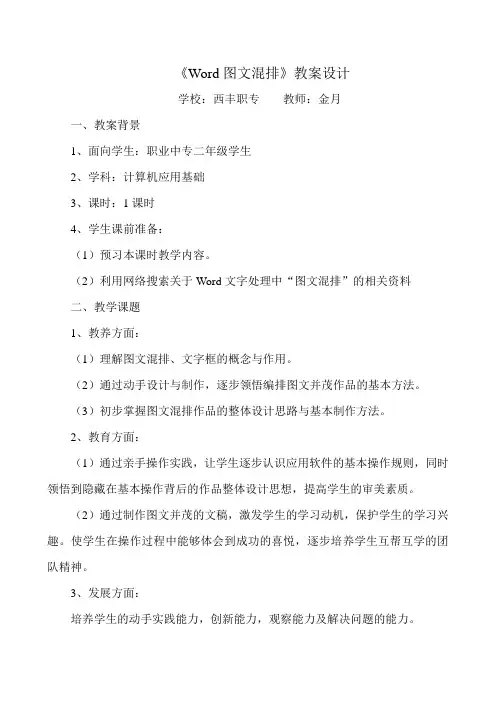
《Word图文混排》教案设计学校:西丰职专教师:金月一、教案背景1、面向学生:职业中专二年级学生2、学科:计算机应用基础3、课时:1课时4、学生课前准备:(1)预习本课时教学内容。
(2)利用网络搜索关于Word文字处理中“图文混排”的相关资料二、教学课题1、教养方面:(1)理解图文混排、文字框的概念与作用。
(2)通过动手设计与制作,逐步领悟编排图文并茂作品的基本方法。
(3)初步掌握图文混排作品的整体设计思路与基本制作方法。
2、教育方面:(1)通过亲手操作实践,让学生逐步认识应用软件的基本操作规则,同时领悟到隐藏在基本操作背后的作品整体设计思想,提高学生的审美素质。
(2)通过制作图文并茂的文稿,激发学生的学习动机,保护学生的学习兴趣。
使学生在操作过程中能够体会到成功的喜悦,逐步培养学生互帮互学的团队精神。
3、发展方面:培养学生的动手实践能力,创新能力,观察能力及解决问题的能力。
三、教材分析1、教材分析本教材是高等教育出版社出版的中等职业教育课程改革国家规划新教材,根据教育部颁布的“中等职业学校计算机应用基础教学大纲”编制写,内容围绕计算机应用基础课程教学目标,强调运用计算机技术获取、加工、表达与交流信息的能力,培养学生的信息素养,增强学生的计算机文化意识,内化学生的信息道德规范。
教材内容包括:计算机基础知识、Windows XP操作系统、因特网应用、文字处理软件应用、电子表格处理软件应用、多媒体软件应用以及演示文稿软件应用等,本节课是第四章文字处理软件中的第5节《图文混排》,在文字处理软件部分占有重要位置。
2、学生分析学生通过前一阶段学习,对Word2000操作界面已经比较熟悉,对于编辑文本、设置格式、插入艺术字等功能已比较了解,能独立应用。
此外,学生对信息技术课均充满浓厚的兴趣,但学生间在学习基础、个性特长、思维方式、动手能力等多方面存在较多差异。
这些差异的存在给课堂教学带来了困难,但同时也成为一种宝贵的教学资源。

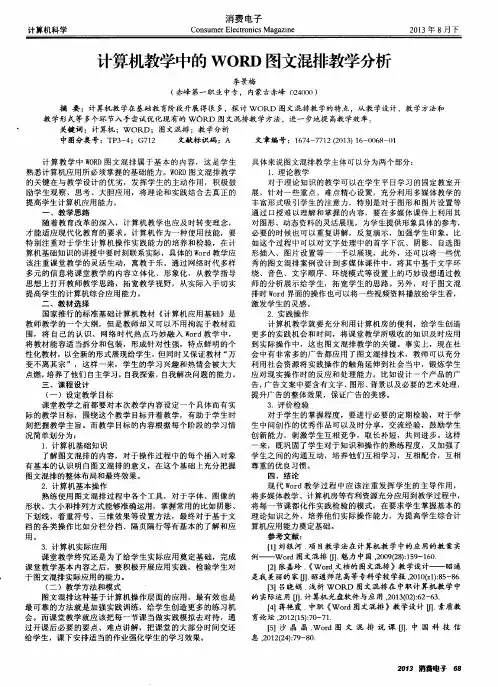
中职计算机基础课 Word图文混排技巧摘要:在中职计算机基础课程的教学中,Word图文混排技巧是计算机教学的基础内容,同时也是学生进入职场工作时必须掌握的一项重要技能,然而在中职计算机的基础课程教学中,对于Word图文混排技巧的教学依旧存在着一些问题,基于此,本文就中职计算机基础课Word图文混排技巧中存在的问题提出针对的解决措施,从而为中职计算机教学提供必要的教学借鉴。
关键词:中职;计算机教学;Word图文混排在大多数工作中,都需要使用到计算机信息技术,而Word图文混排是办公常用的软件之一,借助Word图文混排可以有效处理办公文件,使工作效率得到大幅度提升,而部分中职院校在对计算机专业学习的教学过程中,对Word图文混排技巧的教学不够重视,导致最终的课堂教学效果等环节存在一定的问题,因此为了避免中职院校计算机教学中依旧这种问题,就需要加强对计算机基础课程教学的重视,帮助学生更快的掌握这些图文混排的技能。
一、Word图文混排教学的重要性1.有利于培养学生解决实际问题的能力中职院校的主要目的是培养社会需求的技能型人才,因此在对中职院校学生的教学中,不仅仅只是理论知识的教学,更重要的是实践能力的操作培养。
在对学生Word图文混排技巧的教学训练中,通过培养学生的思维发散能力以及动手操作能力,可以使学生在计算机实践过程中做到有效排版布局[1]。
而学生在这个过程中还可以发现自身的不足之处,并经过多次尝试调整的方式,解决实际过程中的相关问题,最终不仅能有效培养学生的学习积极性,还能更好地提升学生实际学习问题的能力。
2.有利于丰富计算机基础教学内容计算机理论知识教学内容是单调且枯燥无味的,因此很难吸引学习对计算机知识的学习兴趣,长此以往,不利于学生的学习。
但是在计算机教学中开展Word图文混排技巧的教学,将相关的文字、图片应用到Word图文混排教学中,可以有效激发学生的学习兴趣,学生会对如何插入图片,如何排版Word文档产生浓厚的兴趣,这对帮助学生更好地学习和探索计算机知识起到了推动作用。
目录Word篇 (1)第一课计算机基础知识 (1)第二课计算机的基本操作 (3)第三课 WORD基本操作 (4)第四课文本的基本编辑 (6)第五课表格的建立与编辑 (9)第六课图文混排 (11)Excel篇 (14)第一课基础知识和基本操作 (14)第二课数据输入与工作表格式化 (18)第三课公式与函数 (19)第四课数据清单 (21)第五课图表处理 (23)第六课假设分析 (25)第七课其他编辑与排版方式 (27)PowerPoint篇 (28)第一课 ppt基础知识及使用技巧 (28)第二课在幻灯片中插入文本框 (35)第三课在幻灯片中插入图片 (37)第四课在幻灯片中插入剪贴画 (39)第五课在幻灯片中插入艺术字及影片 (41)Word篇第一课计算机基础知识通过本章的学习,使学生了解电子计算机的发展及趋势;计算机与信息社会,计算机的基本组成和基本操作一、计算机发展简史及时发展趋势(一)发展简史1946年,在美国宾夕法尼亚大学诞生了世界上第一台电子数字计算机,名字叫“埃尼阿克”(ENIAC)(二)、发展趋势1、巨型化2、微型化3、网络化4、多媒体化(三)、计算机与信息社会1、信息我们这里所说的信息,是指对人们有用的消息。
2、计算机处理信息的过程一般来说,计算机处理信息的顺序是:信息的输入→信息的存储→信息的处理→信息的输出。
在计算机内部的信息均可采用二进制代码来表示美国信息交换标准码,简称ASCII码,共有128个字符。
3、计算机的基本组成和基本操作冯.诺依曼计算机有五个基本部分,即输入设备、运算器、存储器、控制器和输出设备(四)计算机系统简介计算机系统由硬件和软件两大部分组成1、计算机硬件计算机的硬件主要由输入设备、输出设备、存储器、运算器、控制器五大部分组成(1) 输入设备:常用设备有键盘,鼠标,扫描仪,光标,话筒等(2)输出设备:常用设备有显示器,打印机,绘图仪等,打印机可分为针式打印机,喷墨打印机,激光打印机。
1123.3.3 图文混排要想使文档具有更美观的视觉效果,仅仅通过编辑和排版是不够的,有时还需要在文档中适当的位置放置一些图片并对其进行编辑修改以增加文档的美观程度。
在Word 2010中,为用户提供了功能强大的图片编辑工具,无须其他专用的图片工具,即能完成对图片的插入、剪裁和添加图片特效,也可以更改图片亮度、对比度、颜色饱和度、色调等,能够轻松、快速地将简单的文档转换为图文并茂的艺术作品。
通过新增的去除图片背景功能还能方便地移除所选图片的背景。
1.绘制图形在Word 2010中,用户可以绘制不同的图形,如直线、曲线及各种标注等,如图3-55所示。
Word 2010提供了很多自选图形绘制工具,其中包括各种线条、矩形、基本形状(圆、椭圆以及梯形等)、箭头和流程图等。
插入自选图形的步骤如下。
①单击功能区的【插入】→【插图】→【形状】按钮,在弹出的形状选择下拉框中选择所需的自选图形。
②移动鼠标到文档中要显示自选图形的位置,按下鼠标左键并拖动至合适的大小后松开即可绘出所选图形。
自选图形插入文档后,在功能区中显示出绘图工具“格式”选项卡,可以对自选图形更改边框、填充色、阴影、发光、三维旋转以及文字环绕等设置。
2.插入图片在文档中插入图片的步骤如下。
①将光标定位到文档中要插入图片的位置。
②单击功能区的【插入】→【插图】→【图片】按钮,打开“插入图片”对话框。
③找到要选用的图片并选中。
④单击【插入】按钮即可将图片插入到文档中。
图片插入到文档中后,四周会出现8个蓝色的控制点,把鼠标移动到控制点上,当变成双向箭头时,拖动鼠标可以改变图片的大小。
同时功能区中出现用于图片编辑的“格式”选项卡,如图3-56所示,在该选项卡中有“调整”、“图片样式”、“排列”和“大小”4个组,利用其中的命令按钮可以对图片进行亮度、对比度、位置、环绕方式等设置。
图3-56 图片工具“格式”选项卡Word 2010在“调整”组中增加了许多图片编辑的新功能,包括为图片设置艺术效果、图片修正、自动消除图片背景等。
实验四表格的处理与图文混排一、实验目的:1.掌握Word 2003中表格的使用。
2.学会在Word 2003实现图文混排的效果。
3.了解图形的绘制与编辑。
4.掌握页面的设置与打印。
二、实验内容、预备知识:(一)建立表格1. 利用“插入表格”按钮步骤一:打开文档,把插入点移动到要插入表格的位置。
步骤二:单击“常用”工具栏中的“插入表格”按钮()。
步骤三:按住鼠标左键拖动,选择满足需要的行数和列数,例如图7-1所示创建的是2×3的表格,即2行3列的表格,然后放开鼠标,在插入点出现创建的表格。
图7-1 创建2行3列的表格2. 利用“插入表格”命令步骤一:打开文档,把插入点移动到要插入表格的位置。
步骤二:执行“表格”→“插入表格”菜单命令,弹出“插入表格”对话框,如图7-2所示。
图7-2 “插入表格”对话框步骤三:设置表格的参数。
其中“列数”和“行数”两个文本框分别用来设置表格的列数和行数。
“自动调整”选项组用来设置表格每列的宽度。
步骤四:单击“确定”按钮,就可以生成所需的表格。
3. 手动绘制表格步骤一:将光标定位在需要插入表格的位置。
步骤二:执行“表格”→“绘制表格”菜单命令,或者单击常用工具栏上的“表格和边框”按钮(),弹出“表格和边框”工具栏,如图7-3所示。
图7-3“表格和边框”工具栏步骤三:单击“绘制表格”按钮,鼠标指针变为铅笔的形状,此时就可以开始绘制表格了。
步骤四:单击“擦除”按钮,鼠标指针变成橡皮的形状,在要擦除的线上单击或拖动鼠标左键即可完成擦除操作。
4. 绘制斜线表头步骤一:执行“表格”→“绘制斜线表头”菜单命令,打开“插入斜线表头”对话框,如图7-4所示。
步骤二:选择表头的样式、字体大小以及标题等,单击“确定”按钮。
图7-4“绘制斜线表头”对话框(二)表格的编辑:1.设置行高列宽方法1: 使用鼠标:将鼠标移到要改变列宽的表格竖线上,当鼠标指针变为双箭头形状时,按下鼠标左键,拖动鼠标就可改变列宽。
方法2: 使用对话框:步骤1:将光标插入点放在要调整列宽的列或选中该列。
步骤2:执行“表格”→“表格属性”菜单命令,打开“表格属性”对话框,并执行“列”选项卡。
步骤3:在变数框中输入或选择列的宽度值,并可选择列宽单位。
不仅可以调整指定列的宽度,还可以调整前后列的宽度。
如图7-5所示。
步骤4:完成后单击“确定”按钮。
图7-5“表格属性”对话框2.合并与拆分单元格(1)合并单元格:步骤1:选定所有要合并的单元格。
步骤2:执行“表格”→“合并单元格”菜单命令,使所选定的单元格合并成一个单元格。
(2)拆分单元格:步骤1:选定要拆分的单元格。
步骤2:执行“表格”→“拆分单元格”菜单命令,在对话框中输入要拆分成的单元格数即可。
3.拆分表格步骤1:将光标定位到要拆分的位置,即定位在第二个表格的第一行处。
步骤2:执行“表格”菜单→“拆分表格”命令,可将表格一分为二。
2.表格的计算与排序。
(1)表7-6 学生成绩表具体操作步骤如下:步骤一:将光标插入点定位到存放结果的单元格中。
步骤二:执行“表格”菜单→“公式”命令,弹出“公式”对话框,如图7-7所示。
图7-7“公式”对话框步骤三:在“公式”文本框中输入计算公式,也可以从“粘贴函数”下拉列表框中选择需要的函数,最后单击“确定”按钮。
5.在表格中排序步骤一:执行“表格”→“排序”菜单命令,弹出“排序”对话框。
步骤二:设置“主要关键字”、“次要关键字”、“列表”等属性,及升降序单选按钮等,如图7-8所示。
图7-8表格“排序”对话框(三)图形的绘制与编辑(添加文字、叠放次序、旋转图形等)1.绘制图形(1)“绘图”工具栏执行“视图”菜单→“工具栏”→“绘图”命令即可。
(2)绘制简单图形如果绘制的是直线、箭头、矩形或椭圆,只需按下“绘图”工具栏上相应按钮在文本编辑区进行绘制即可。
(3)绘制自选图形用户单击绘图工具栏上的“自选图形”按钮,就可打利用该菜单可绘制各种线条、连接符、基本形状、箭头、流程图、星与旗帜以及标注等。
2.编辑图形(1)添加文字操作方法如下:右击要添加文字的图形。
在弹出的快捷菜单中选择“添加文字”菜单命令,即可在图中输入文字。
(2)图形叠放次序选定需要调整叠放次序的图形,单击“绘图”工具栏上的“绘图”按钮→“叠放次序”命令,其中包括六种叠放次序,选择其中一种,则选定的图形按此叠放次序排列。
(3)旋转图形首先选定一个图形,单击“绘图”工具栏上的“绘图”按钮→“旋转或翻转”命令,其中包括三种旋转方式和两种翻转方式,用户根据需要选择合适的命令即可。
3.插入图片(1)利用剪贴画步骤一:执行“插入”→“图片”→“剪贴画”菜单命令,打开“剪贴画”任务窗格。
步骤二:在“搜索文字”文本框中输入搜索关键字,在“搜索范围”和“结果类型”进行选择。
步骤三:单击“搜索”按钮,将显示符合条件的所有剪贴画。
步骤四:鼠标指针指向某个剪贴画,单击剪贴画右侧的箭头按钮,在弹出的菜单中选择“插入”命令;或者直接单击该剪贴画。
(2)从文件中获取图片步骤一:执行“插入”→“图片”→“来自文件”菜单命令,将打开“插入图片”对话框。
步骤二:在“查找范围”下拉列表框内选择文件所在的目录。
步骤三:选择一个要打开的图片文件,单击“插入”按钮。
4.图片裁剪方法一:选定图形、图片工具栏的裁剪按钮,鼠标指针指向图片8个控点中的任意一个上,按住鼠标左键并拖动,就会出现一个虚线框,当松开鼠标左键时,图片将只剩下虚线框内的部分。
方法二:选定图形、格式/图片、设置裁剪的尺寸5.图文混排:(1)环绕方式方法一:快捷方式:右击图片→“设置图片格式” →“版式”选项卡→选择环绕方式。
方法二:菜单方式:执行“格式”→“图片”菜单命令,“版式”选项卡→选择环绕方式。
方法三:工具栏按钮方式:单击“图片”工具栏上的“文字环绕”按钮(),选择环绕方式。
(2)艺术字,在文档中插入艺术字:步骤一:执行“插入”→“图片”→“艺术字”菜单命令,Word将打开“艺术字库”对话框,如图7-9所示。
图7-9“艺术字库”对话框步骤二:选择一种艺术字样式后单击“确定”按钮,Word将打开“编辑‘艺术字’文字”对话框。
步骤三:在“文字”文本框中输入要成为艺术字的文字,如图7-10所示。
v图7-10“编辑艺术字”对话框步骤四:可以对“字体”进行属性设置。
步骤五:单击“确定”按钮。
三、实验过程:(一)表格操作:1、在D图7-11 学生成绩表①在“计算机基础”的右边插入一列,列标题为“平均分”,并计算各人的平均分;在表格的最后增加一行,行标题为“各科平均”,并计算各科的平均分。
步骤一:将光标移至表格上,选择“表格”→“插入”,选择“列(在右侧)”,在第一行输入“平均分”。
步骤二:将光标移至表格上,选择“表格”→“插入”,选择“行(在下方)”,在第一列输入“各科平均”。
如下图7-12所示图7-12 学生成绩表步骤三:将光标移至平均分单元格下,选择“表格”→“公式”,如图7-13所示,选择“粘贴函数”即可。
图7-13 “公式”对话框步骤四:将光标移至各科平均单元格右边,选择“表格”→“公式”,如图7-13所示,选择“粘贴函数”即可。
不同“LEFT”改成“ABOVE”。
步骤五:按工具栏图标“”保存。
②将表格第一行的行高设置为1.5厘米最小值,该行文字为粗体、小三,并水平、垂直居中;其余各行的行高设置为1.3厘米最小值,文字垂直底端对齐。
步骤一:选中表格中第一行。
步骤二:选择“表格”→“表格属性”对话框。
如图7-14所示。
图7-14 “表格属性”对话框“行”选项卡步骤三:进行字体设置,参照前面的字体设置。
水平居中按工具栏中“”按钮,垂直居中选择“表格属性”的“单元格”选项卡时行选择。
步骤四:其他各行设置参照以上步骤。
步骤五:保存。
③将表格的外框线设置为1.5磅的蓝色双线,内框线为0.75磅绿色单线,对第一行与最后一行添加10%的底纹。
步骤一:打开文档“W7-1.DOC”。
步骤二:选中表格。
选择“格式”中“边框和底纹”,选择“自定义”,按要求设置进行预览。
如图7-15所示。
图7-15 “边框和底纹”步骤三:选择“边框和底纹”对话框中“底纹”选项卡进行设置。
另存为“W7-2.DOC”。
④在表格的上面插入一行,合并单元格,然后输入标题“成绩表”,格式为黑体、二号、居中;在表格下面插入当前日期,格式为粗体、倾斜。
步骤一:打开文档W7-2.DOC。
步骤二:选择“表格”中“插入”→“行在上方”。
步骤三:选中第一行,选择:“表格”→“合并单元格”步骤四:输入文字“成绩表”,设置字体格式。
步骤五:在表格的下方,选择插入“时间和日期”进行字体设置。
步骤六:按工具栏中“”进行保存。
2.将文档“W5-2.DOC”打开,并改名为“W7-3.DOC”,然后完成下面操作:①在正文第2段右侧设置竖排文本框,文本框中的文字是“三国演义”:字体为黑体小一号字,文字为紫色;文本框填充浅绿色;“四周环绕”且“左对齐”方式;阴影为样式5,阴影颜色取棕黄色。
步骤一:选择“插入”→“文本框”→“竖排”。
步骤二:输入文字,为字体进行设置。
步骤三:选中文本框,按右键出现对话框,选择“设置文本框格式”。
如图7-16所示。
图7-16 “设置文本框格式”的版式选项卡步骤四:选中文本框,选择工具栏中阴影设置图标,如图7-17所示。
步骤五:保存文档。
图7-17 阴影设置②将图形(任选一剪贴画)插入到正文第2段中间,设定其环绕方式为“四周环绕”且“两边”方式。
步骤一:选择“插入”→“图片”→“剪贴画”。
步骤二:选择“格式”→“图片”进行设置。
③将文档标题改为艺术字;采取艺术字库中第1行第1个样式;字体为隶书,取“上下型”环绕方式;艺术字形状取波形1,填充天蓝色;阴影取样式2,阴影颜色取灰—25%。
步骤一:选择“插入”→“图片”→“艺术字”。
选择样式。
步骤二:输入标题内容。
进行字体设置。
步骤三:选中艺术字,按右键出现“设置艺术字格式”进行设置。
④将图形(自定)插入到第2段的左下角,为图形添加红色虚线外框;设定其环绕方式为四周环绕且“右边”方式。
步骤一:选择“插入”→“图片”→“自选图形”。
步骤二:任意选一图形。
步骤三:选中图形,按右键出现“设置自选图形格式”进行设置。
四、巩固练习:(一)作一支出凭单表格1. 实验步骤:①表格标题“支出凭单”设置为楷体_GB2312 、三号,加下划线单线。
②将表格外边框线设置为1.5磅红色单实线。
③表格内框线设置为0.75磅红色单实线。
④将表格内的文字设置为仿宋_GB2312 、小四号,水平对齐方式为左对齐,垂直对齐方式为居中。
2. 实验结果样式:支出凭单(二)制作“超市连锁一分店购物小票”表格1.实验步骤①设置表标题文字“超市连锁一分店购物小票”,黑体,三号,居中对齐;表格居中,设置表内字号为五号,隶属。